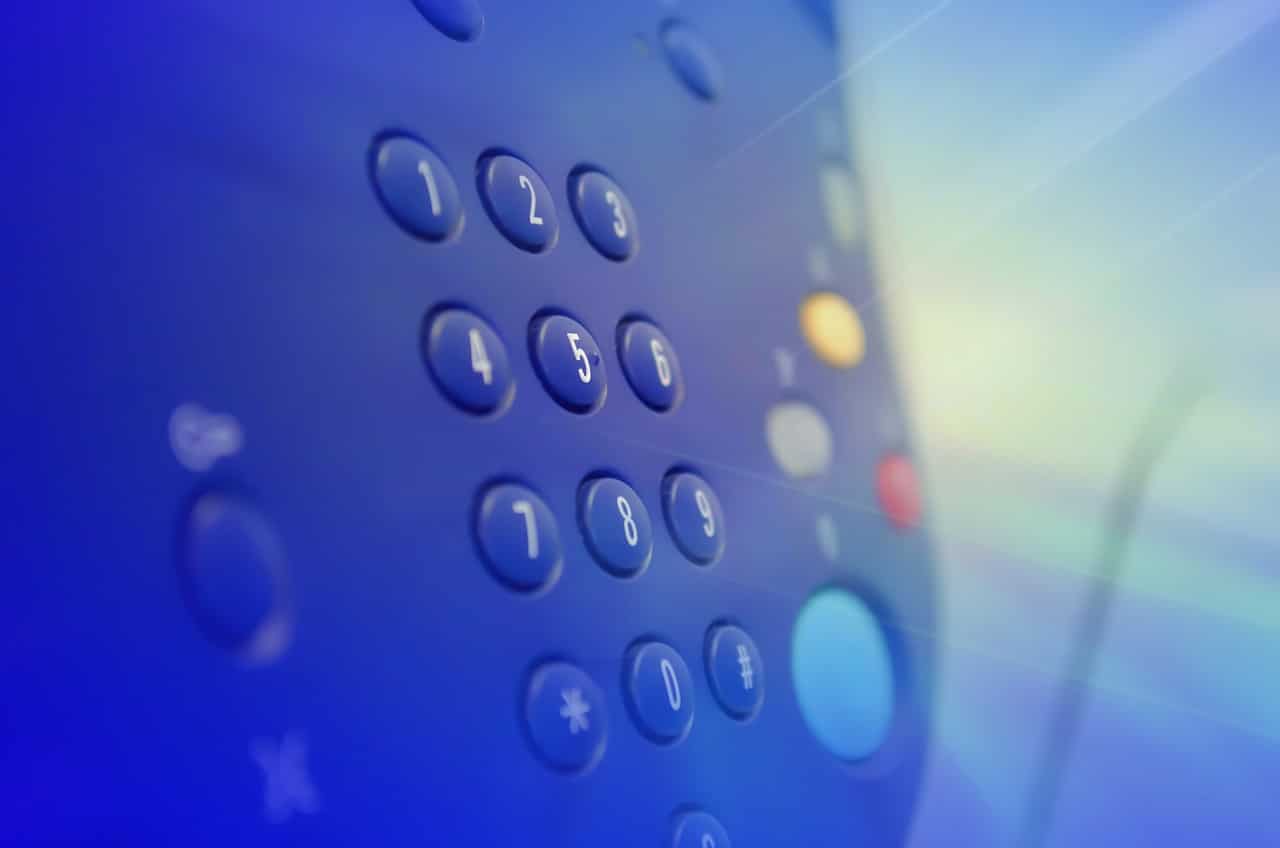프린터는 우리의 일상에서 중요한 역할을 하지만, 가끔씩 인쇄 오류가 발생해 불편을 초래하곤 합니다. 문서가 제대로 출력되지 않거나, 인쇄물이 흐릿하게 나오는 등의 문제는 누구에게나 한 번쯤 겪어봤을 것입니다. 이런 상황에서 당황하지 않고 차근차근 문제를 해결하는 방법을 아는 것이 중요합니다. 이번 글에서는 다양한 프린터 인쇄 오류의 원인과 해결 방법에 대해 알아보겠습니다. 정확하게 알려드릴게요!
인쇄물 흐림 현상 해결하기
잉크 카트리지 점검하기
프린터에서 인쇄물이 흐릿하게 나오는 경우, 가장 먼저 확인해야 할 부분은 잉크 카트리지입니다. 잉크가 부족하거나 노즐이 막혀있으면 인쇄 품질이 저하될 수 있습니다. 카트리지를 분리하고 눈으로 상태를 확인해보세요. 만약 잉크가 거의 다 떨어졌다면 교체가 필요합니다. 또한, 많은 프린터에는 노즐 청소 기능이 있으니 이 기능을 통해 막힌 부분을 청소해주면 좋습니다. 주기적으로 잉크 카트리지를 점검하는 것이 중요하며, 사용하지 않는 기간이 길어질 경우에도 잉크가 굳어버려 문제가 발생할 수 있습니다.
프린터 헤드 청소하기
프린터 헤드는 인쇄 품질에 큰 영향을 미치는 중요한 부품입니다. 시간이 지나면서 먼지나 잉크 찌꺼기가 쌓일 수 있는데, 이는 인쇄물의 선명도를 떨어뜨립니다. 대부분의 프린터는 자동으로 헤드를 청소하는 기능이 제공되지만, 수동으로도 청소할 수 있습니다. 소프트 클로스나 면봉을 사용하여 조심스럽게 헤드를 닦아주고, 필요한 경우 전용 세정제를 사용할 수도 있습니다. 이런 관리 작업은 정기적으로 시행하여 원활한 인쇄를 도와줍니다.
종이 문제 해결하기
흐릿한 인쇄물은 종이에 의해 발생할 수도 있습니다. 고급 용지를 사용할 때와 일반 복사용지를 사용할 때의 차이를 느낄 수 있는데, 후자는 색상이 덜 표현되는 경향이 있습니다. 또한, 종이가 습기를 흡수했거나 구겨져 있다면 인쇄 품질에 악영향을 미칩니다. 따라서 항상 양호한 상태의 종이를 사용하는 것이 중요합니다. 적절한 보관 방법과 함께 사용 전에 종이가 평평한지 확인하세요.
인쇄 지연 현상 해결 방안
프린터 연결 상태 점검하기
인쇄 요청을 했는데 프린터가 반응하지 않는다면 연결 문제를 체크해야 합니다. USB 케이블이나 네트워크 연결 상태를 점검하고 컴퓨터와 프린터 간에 올바른 연결이 이루어졌는지 확인하세요. 특히 무선 프린터의 경우 Wi-Fi 신호 강도가 약하면 인쇄 지연 현상이 발생할 수 있습니다. 신호 강도를 높여주기 위해 라우터 위치를 조정하거나 다른 기기의 간섭 여부를 살펴보는 것도 좋은 방법입니다.
인쇄 대기열 관리하기
가끔씩 여러 개의 문서를 한 번에 보내다 보면 인쇄 대기열에서 문제가 생길 수 있습니다. 대기열에 오류가 있는 문서가 남아있으면 다음 작업이 지연됩니다. 이럴 때는 ‘장치 및 프린터’ 메뉴에서 해당 프린터 아이콘을 클릭하여 대기 중인 문서를 삭제해주어야 합니다. 불필요한 파일들이 있으면 제거하고 다시 시도해보세요.
드라이버 업데이트 확인하기
프린터 드라이버가 오래되었거나 손상된 경우에도 인쇄 지연 현상이 발생할 수 있습니다. 제조사 웹사이트를 방문하여 최신 드라이버 버전을 다운로드하고 설치하는 것이 좋습니다. 드라이버 업데이트 후에는 시스템 재부팅을 통해 모든 설정이 제대로 적용되도록 하세요.
출력 색상 불일치 문제 해결법
컬러 설정 점검하기
출력된 문서의 색상이 화면에서 보는 것과 다르다면 컬러 설정을 검토해야 합니다. 일반적으로 프로그램 내에서 ‘인쇄’ 옵션으로 들어간 후 색상 모드(CMYK 또는 RGB)를 선택할 수 있습니다. 디지털 디자인 프로그램에서는 출력 시 반드시 CMYK 모드를 선택하는 것이 중요합니다.
잉크 종류 확인하기
사용하는 잉크 카트리지의 종류도 색상 불일치에 영향을 줄 수 있습니다. 특정 프린터 모델은 특정 브랜드의 잉크만 호환되는 경우가 많으므로 제조사의 권장 사항을 따르는 것이 좋습니다. 비정품 잉크를 사용할 경우 색감이나 질감에서 차이가 날 수 있어 주의해야 합니다.
프린트 테스트 페이지 출력하기
문제가 지속된다면 프린터 자체에서 제공하는 테스트 페이지를 출력해보세요. 이를 통해 각 컬러의 출력 상태를 직접 확인할 수 있으며, 문제가 있는 색상을 파악하여 적절히 대응할 수 있는 기회를 제공합니다.
특정 페이지 또는 파일만 인쇄 오류 발생 시 해결책
파일 포맷 문제 분석하기
특정 파일이나 페이지에서만 인쇄 오류가 발생한다면 해당 파일 포맷 자체에 문제가 있을 가능성이 큽니다. PDF 파일이라면 다른 뷰어 프로그램으로 열어서 다시 시도해보거나, 다른 형식으로 변환하여 저장 후 재전송 해보세요.
페이지 설정 검토하기
문서 내 특정 페이지에서만 문제가 발생한다면 그 페이지의 설정이나 레이아웃을 점검해야 합니다. 여백이나 크기가 잘못 지정되어 있을 수도 있으며, 이러한 요소들이 프린터와 잘 맞지 않아서 오류를 초래할 가능성이 높습니다.
다른 프로그램으로 재시도 하기
마지막으로 다른 프로그램에서도 동일한 결과인지 확인하는 것도 좋습니다. 예를 들어 워드 프로세서 대신 텍스트 편집기로 열어서 같은 내용을 출력해 볼 수도 있고, 이러한 방식으로 문제의 근본 원인을 찾아낼 수도 있습니다.
전원 및 케이블 문제 해결 방안
전원 공급 상태 점검하기
프린터 작동 중 전원이 꺼지거나 불안정하면 다양한 오류가 발생할 수 있습니다. 전원 코드와 콘센트를 확인하여 이상이 없는지 체크하세요; 접촉 불량이 있을 수도 있으니 조금 더 힘줘서 꽂아 보기도 하십시오.
Cable Connection Verifying
USB 케이블 또는 데이터 케이블과 관련된 문제가 생길 가능성도 염두에 두어야 합니다 .케이블 자체에 손상이 없는지 살펴보고 필요하다면 교체하십시오; 오래된 케이블은 성능 저하로 이어질 수도 있기 때문입니다 .
재부팅 통한 초기화 시도 하기
마지막으로 ,프린터와 컴퓨터 모두 재부팅 해보는 것도 좋은 방법 입니다 .이는 간단하지만 많은 문제들을 해결 할수있는 효과적인 방법입니다 ;모든 기기를 새롭게 시작함 으로써 잠재적인 충돌 을 피 할수있습니다 .마지막으로 정리
프린터에서 발생할 수 있는 다양한 문제들을 해결하기 위해서는 기본적인 점검과 정기적인 유지보수가 필요합니다. 잉크 카트리지, 프린터 헤드, 종이 상태 등을 확인하고, 연결 상태와 드라이버 업데이트를 점검하는 것이 중요합니다. 또한, 출력 색상이나 특정 페이지의 오류를 해결하기 위해 파일 포맷과 페이지 설정을 검토하는 것도 필요합니다. 이러한 방법들을 통해 인쇄 품질을 개선하고 오류를 최소화할 수 있습니다.
참고할만한 추가 자료
1. 프린터 제조사의 공식 웹사이트에서 드라이버 및 소프트웨어 다운로드 방법 확인하기
2. 잉크 카트리지 관리 및 교체 주기 안내서 읽기
3. 프린터 헤드 청소 및 유지보수 방법에 대한 비디오 튜토리얼 시청하기
4. 다양한 종류의 종이에 따른 인쇄 품질 차이에 대한 연구 자료 탐색하기
5. 프린터 문제 해결 커뮤니티 포럼에서 사용자 경험 공유 및 팁 얻기
전체 내용을 요약

프린터의 흐림 현상, 인쇄 지연, 출력 색상 불일치 등 다양한 문제를 해결하기 위해서는 잉크 카트리지와 프린터 헤드 상태 점검이 필수적입니다. 또한 연결 상태와 드라이버 업데이트를 확인하고, 특정 파일이나 페이지에서 발생하는 오류는 파일 포맷과 페이지 설정을 검토하여 대응해야 합니다. 전원 공급과 케이블 상태도 체크하여 안정적인 인쇄 환경을 유지하는 것이 중요합니다.